
Un grafico combinato in Excel visualizza due tipi di grafico (come colonna e linea) sullo stesso grafico. Sono utilizzati per mostrare diversi tipi di informazioni su un singolo grafico, ad esempio valori reali rispetto a un obiettivo.
In questo articolo, dimostreremo come creare un grafico combinato che segue lo stesso asse e uno che mostra tipi misti di dati in un singolo grafico su un asse diverso.
Inserire un grafico combinato con un asse singolo
Nel primo esempio, creeremo un grafico combinato per mostrare le entrate mensili rispetto a un obiettivo utilizzando i dati di esempio di seguito.

Puoi vedere che il valore target è lo stesso ogni mese. Il risultato mostrerà i dati come una linea retta.
Per iniziare, seleziona l'intervallo di celle che desideri rappresentare in grafico: A1: C13 in questo esempio. Quindi, fai clic su Inserisci> Inserisci grafico combinato. Seleziona “Colonna raggruppata – Linea”.
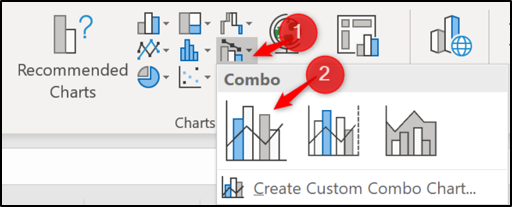
Il grafico combinato viene inserito con la colonna e la linea utilizzando lo stesso asse. Facile come quello!
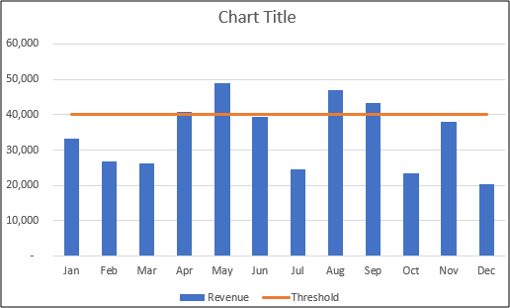
Ora puoi apportare ulteriori miglioramenti al grafico, come cambiare il titolo del grafico. Fai clic sulla casella del titolo del grafico e inizia a digitare per sostituire le parole “Titolo del grafico” con qualcosa di più utile. Durante la digitazione, il testo verrà visualizzato nella barra della formula sopra.
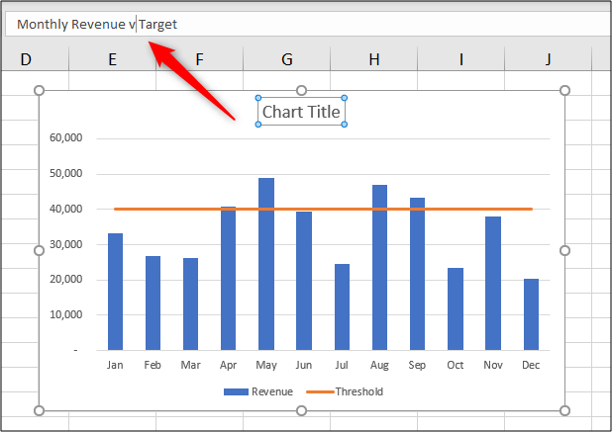
Premi il tasto Invio e Excel salva il testo digitato come titolo del grafico.

Inserisci un grafico combinato con due assi
Utilizzando i dati di esempio mostrati di seguito, creiamo un grafico combinato per mostrare le entrate mensili e il budget degli annunci sullo stesso grafico.

Selezionare l'intervallo A1: C13. Fai clic su Inserisci> Grafico combinato. Scegli il grafico “Colonna raggruppata – Linea sull'asse secondario”.

Il grafico inserito è simile al seguente.

Cambia un grafico esistente in un grafico combinato
Abbiamo esaminato due esempi di creazione di un grafico combinato dai dati del foglio di calcolo, ma sapere come modificare un grafico esistente può anche essere utile.
Di seguito è riportato un istogramma cluster creato dai dati sul budget degli annunci e delle entrate.
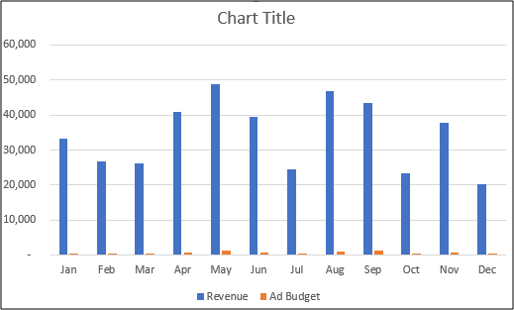
Il grafico ha un asse e sul grafico puoi vedere a malapena le colonne del budget degli annunci. Cambiamo questo in un grafico combinato creando un asse secondario per i dati del budget degli annunci e cambiando il tipo di grafico in una riga.
Per iniziare, fai clic con il pulsante destro del mouse sulla serie di dati che desideri modificare (budget dell'annuncio in questo esempio). Quindi, selezionare “Cambia tipo di grafico serie”.

Ora, seleziona la casella “Asse secondario” per le serie di dati per cui vuoi creare un asse. Selezionare Linea dall'elenco “Tipo di grafico” per quella serie di dati.

Il grafico viene cambiato in un grafico combinato.

È quindi possibile apportare altri miglioramenti al grafico combinato, come la modifica del titolo del grafico o l'etichettatura dell'asse.
